戴尔笔记本电脑凭借其优秀的性能和稳定的硬件配置,深受广大用户的喜爱。为了更好地管理设备的电池使用及延长电池寿命,许多用户希望通过进入BIOS设置调整电池相关的模式。然而,对于初次接触BIOS设置的用户来说,如何准确进入戴尔电脑的BIOS并找到电池模式的调整选项,可能存在一定的困惑。本文将详细介绍戴尔电脑进入BIOS的步骤,以及如何在BIOS中设置电池模式,帮助用户更好地管理和优化电池性能。
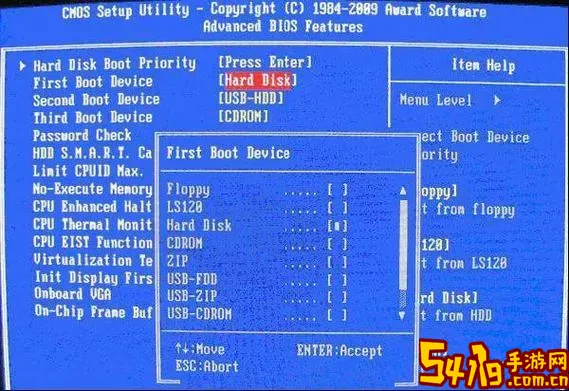
一、什么是BIOS及其功能
BIOS(Basic Input/Output System,基本输入输出系统)是计算机硬件上的一段固件,主要负责硬件初始化和系统自检,同时为操作系统提供运行环境。用户通过进入BIOS界面,可以调整计算机的硬件配置参数,比如启动顺序、CPU性能设置、内存配置,甚至是电池管理等选项。对于戴尔笔记本而言,BIOS中包含了电池的健康管理功能,能够帮助用户调整电池充放电策略,从而提升电池寿命和使用效率。
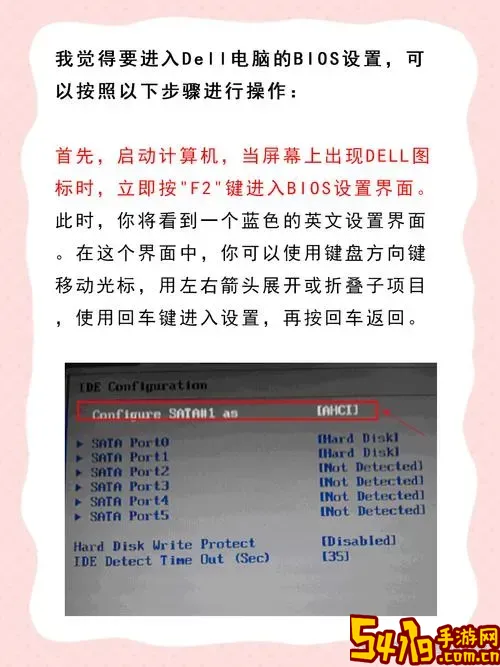
二、戴尔笔记本进入BIOS的步骤
不同机型的戴尔笔记本具体进入BIOS的方法可能略有差异,但整体流程较为统一。步骤如下:
1. 关闭电脑电源,确保电脑处于完全关机状态。
2. 按下电源键启动电脑后,立即连续按下“F2”键。大多数戴尔笔记本机型的BIOS快捷键是F2,用户需要在品牌标识出现之前快速且多次按下该键。
3. 若按F2无反应,可再尝试“Delete”键,部分型号戴尔设备支持该快捷键。
4. 进入BIOS界面后,会看到蓝色主菜单,顶部通常以“BIOS Setup Utility”标识。
需要注意的是,若电脑启用了快速启动或者使用了某些操作系统的快速启动功能,可能会导致无法顺利进入BIOS。建议此时对电脑进行完全重启(关闭快速启动),或使用系统提供的高级启动选项重启进入BIOS。
三、在BIOS中设置电池模式
戴尔的BIOS设置中通常内置了电池管理相关选项,尤其是在Latitude、XPS等商务型笔记本型号中表现更加丰富。具体设置步骤如下:
1. 进入BIOS后,使用键盘的方向键移动到“Battery Information”或“Power Management”菜单。不同机型名称略有不同,但大体内容均涵盖电源与电池相关选项。
2. 查找“Battery Charge Configuration”或类似名称的选项。这部分允许用户设定电池充电点,如完全充电、仅充至80%以延长电池寿命等。
3. 在该选项下,用户可以选择不同的电池充电模式,比如“Standard”模式、延长寿命模式(例如“ExpressCharge”关闭状态)等。
4. 保存设置:按下F10键保存BIOS中的更改,系统自动重启并应用电池设置。
需要注意的是,某些型号的戴尔笔记本可能需要安装戴尔官方提供的管理软件(如“Dell Power Manager”)方能更全面地调整电池模式。但通过BIOS调整则无需依赖操作系统,适合系统无法正常进入的环境。
四、常见问题及解决方法
1. 无法进入BIOS:遇到不能进入BIOS的情况,建议关闭快速启动功能,或者完全断电(拔掉电源并移除电池,如果是可拆卸电池),再重试按F2。
2. 找不到电池管理选项:部分低端或游戏本可能未集成电池配置相关的BIOS选项,此时可以考虑安装戴尔官方软件进行调整。
3. 设置无效:更改BIOS设置后,确保保存并重启,若仍无效,请确认BIOS版本是否为最新,必要时升级BIOS固件。
五、小结
管理笔记本电池模式对于延长电池使用寿命、提升用户体验具有重要意义。戴尔笔记本用户可以通过开机时快速按F2键进入BIOS,找到电池充电管理或电源管理选项,设置合适的电池模式。结合戴尔官方工具使用,更有助于精细化地调整电池性能。在中国地区,戴尔笔记本用户可通过戴尔官网及客服获得相应支持与指导,确保设备持续高效运行。
希望本文能帮助广大戴尔笔记本用户轻松进入BIOS并成功设置电池模式,从而实现更加合理的电池管理,享受长久稳定的移动办公体验。